Létrehozása táblák közötti kapcsolatok excel, exceltip
Közötti kommunikáció Excel táblázatok - a képlet, amely visszaadja az adatokat a többi sejt a munkafüzet. Amikor megnyit egy munkafüzetet, amely tartalmazza a linkeket, Excel beolvassa a legfrissebb információkat a forrás könyv (update hivatkozások)
Mezhtablichnye linkre Excel használjuk adatokat szerezni mind a többi lap a munkafüzet és a többi Excel munkafüzetek. Például, ha van egy táblázat a számítás a teljes értékesítés. A számítási termék ára és értékesítési volumen. Ebben az esetben van értelme, hogy hozzon létre egy külön táblázatot az árfolyamokat, hogy felzárkózzon a kapcsolatrendszer segítségével az első asztalnál.
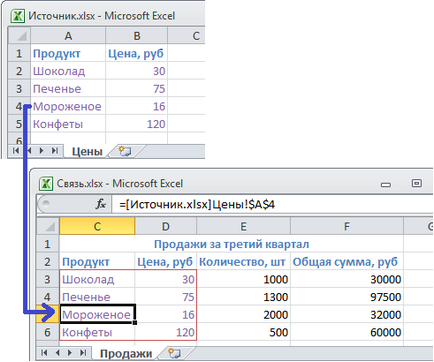
Amikor létrehoz egy kapcsolatot a táblák között, Excel létrehoz egy formulát, amely tartalmazza az eredeti munkafüzet neve szögletes zárójelek [], a lemez nevét egy felkiáltójellel a végén, és a cella hivatkozást.
Közötti kapcsolatok létrehozásának munkafüzetek
- Nyissa fel a munkafüzeteket az Excel
- A forrás válasszuk regiszter társul, és másolja (a billentyűkombináció a Ctrl + C)
- Ide az utolsó könyv, jobb klikk a cellába, ahol szeretnénk, hogy egy linket. A legördülő menüből válassza az Irányított beillesztés
- Az így kapott beillesztés, válasszuk a Beillesztés link párbeszédablak.
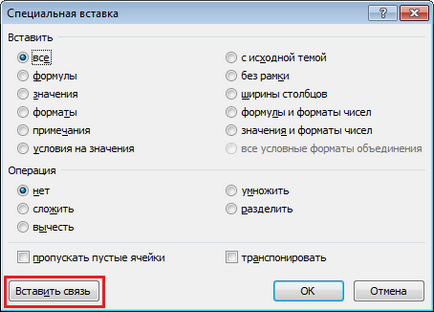
Van egy másik, egyszerűbb lehetőség, hogy hozzon létre a táblák közötti kapcsolatok. A cellába, ahol szeretnénk beszúrni egy linket, tedd egyenlőségjel (valamint a szokásos formula), menj a forrás munkafüzet, jelöljük ki a cellát szeretne kapcsolni, akkor nyomja meg az Enter.
Használható eszközöket és az automatikus másolatot a kapcsolatot képletek, valamint a hagyományos képleteket.
Mielőtt létre a táblák közötti kapcsolatok
Mielőtt elkezdené tudást, hogy a nagy ötletek, olvassa el néhány tippet dolgozik linkeket Excel:
Legyen könnyű lenyomozni. Nincs automatikus keresés az összes sejt tartalmazó linkeket. Ezért meghatározott formátumot, hogy gyorsan azonosítani linkeket más asztalok, különben a dokumentum hivatkozásokat tartalmazó nőhetnek olyan mértékben, hogy nehéz lesz fenntartani.
Automatikus számítás. Az eredeti könyv működni az automatikus számítási módot (az alapértelmezett). A paraméter módosításához számítás megy Formula lap számítása csoportban. Select számítási lehetőségek -> Automatikusan.
Kerülje körhivatkozások. Ciklikus kommunikáció - amikor a két munkafüzeteket tartalmaznak hivatkozásokat egymással - lehet az oka a lassú fájl megnyitása és működtetése.
frissítése linkek
Manuálisan frissíteni közötti kapcsolatok asztalok, kattintson az Adatok fülre a Connections csoportban. Kattintson a Change linkre.
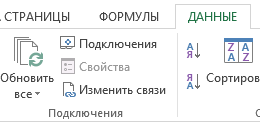
A megjelenő párbeszédpanelen módosítása linkeket, válassza ki a linket, ha érdekel, és kattintson a Frissítés gombra.

Breaking a kapcsolatot egy Excel munkafüzet
kommunikáció a forrása a rés felváltja a meglévő kommunikációs képleteket értékek visszatérnek. Például a link = [Istochnik.xlsx] árak! $ B $ 4 váltja 16. A kommunikációs szakadék nem vonható vissza, ezért mielőtt alkut, azt javasoljuk, hogy mentse a munkafüzetet.
Kattintson az Adatok fülre a Connections csoportban. Kattintson a Change linkre. A megjelenő párbeszédpanelen módosítása kapcsolatokat ki kell választani a te, és kattints Szünet link.
Ön is érdekelt a következő cikkek
Köszönjük! egy nagyon hasznos anyag!
Kérjük javítsa ki a sajtóhiba:
„A kezdeti regiszter jelöljünk ki egy cellát, hogy kapcsolatban és másoljuk (billentyűkombinációk Ctrl + V)»
Azt hiszem, nem kell «Ctrl + C”